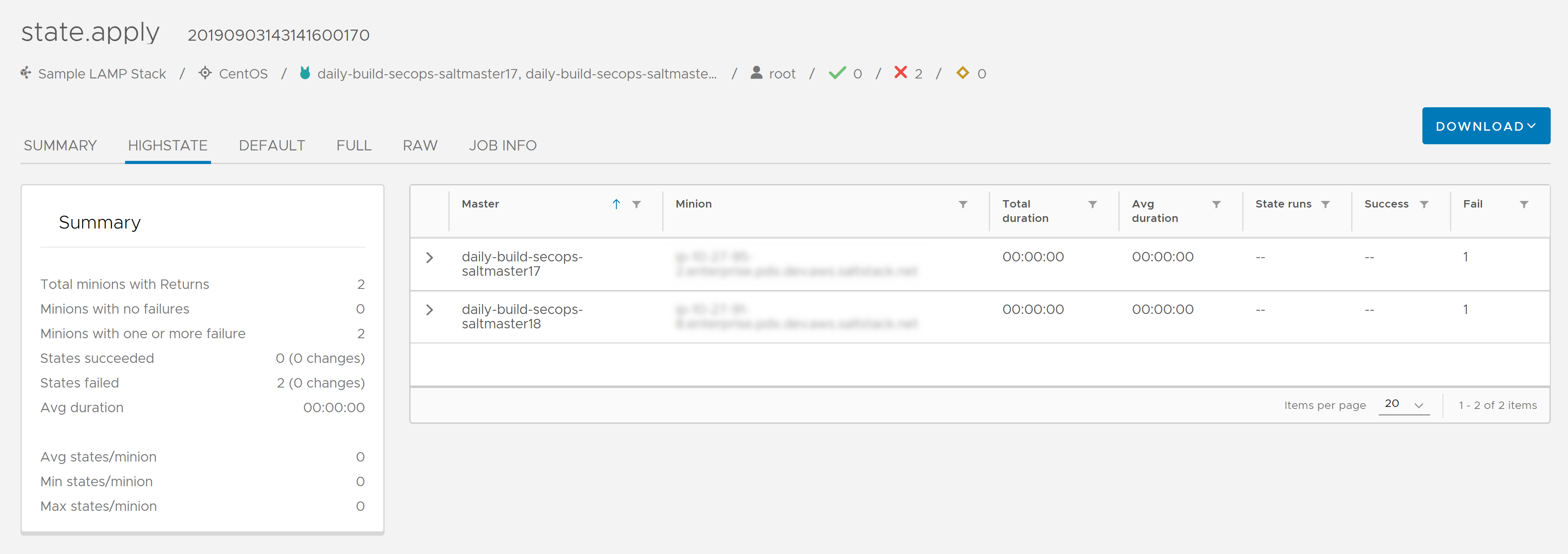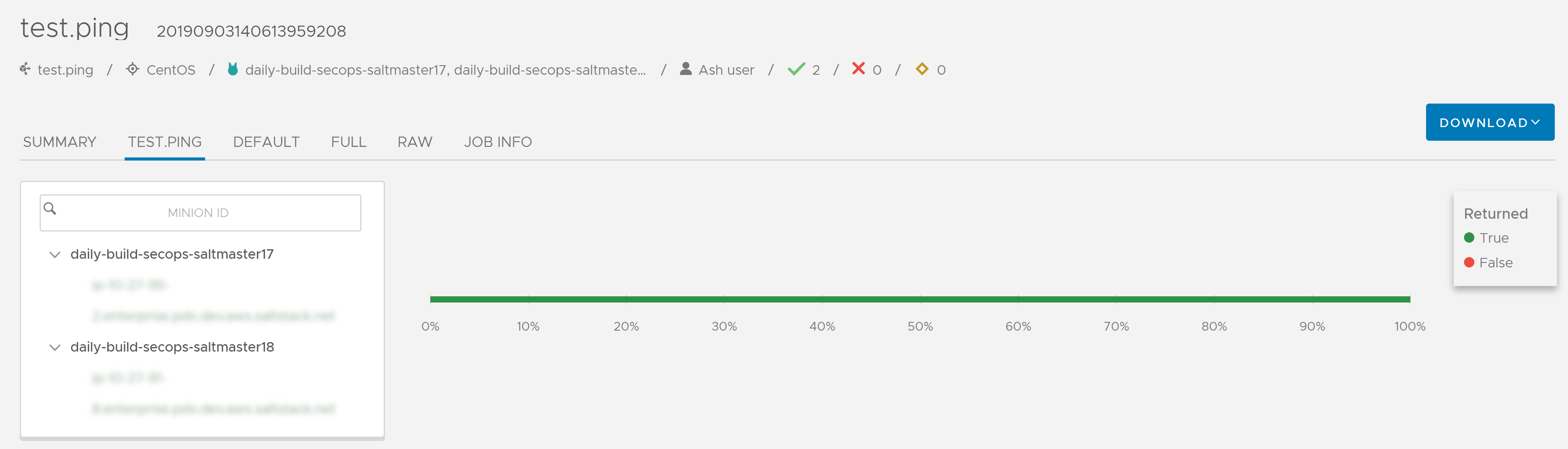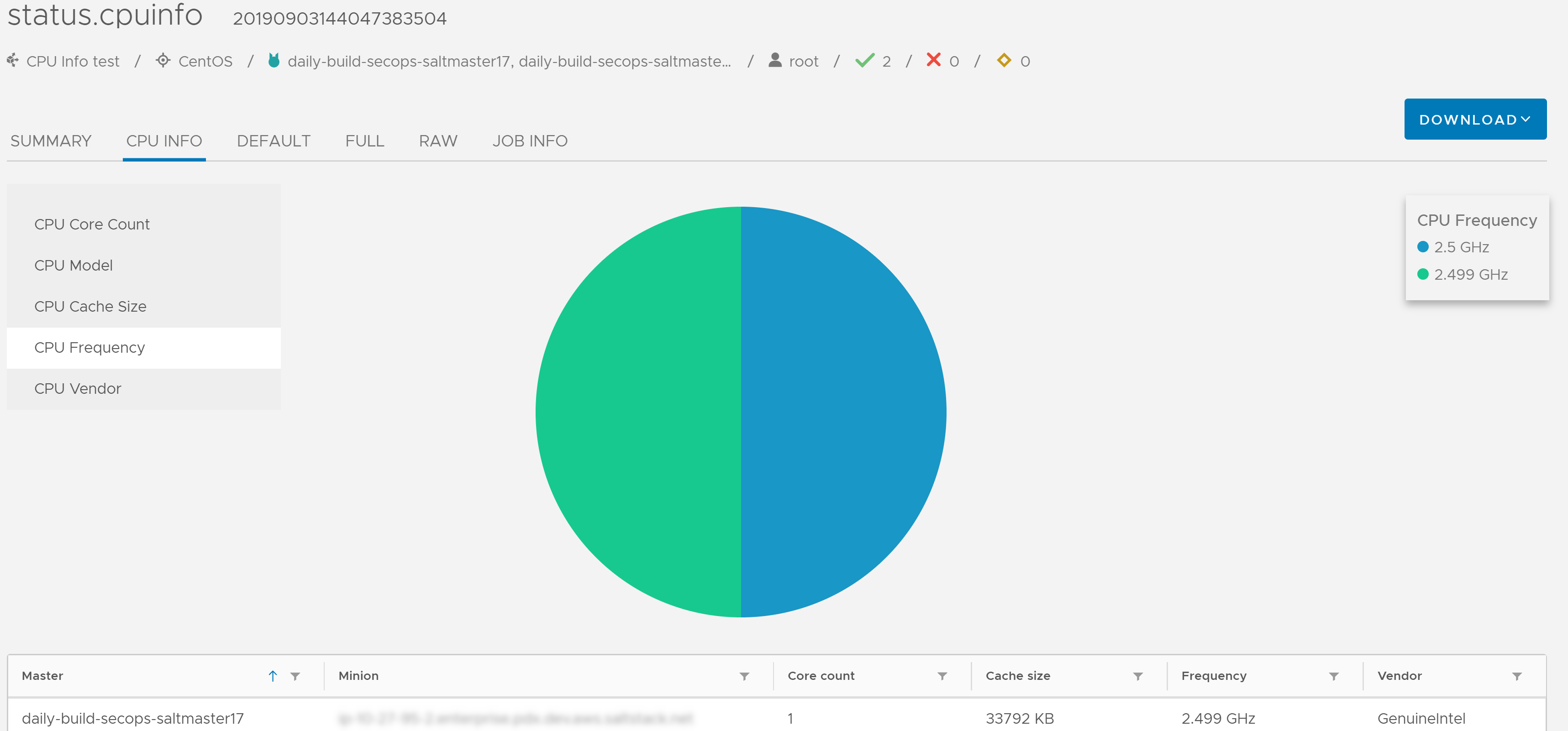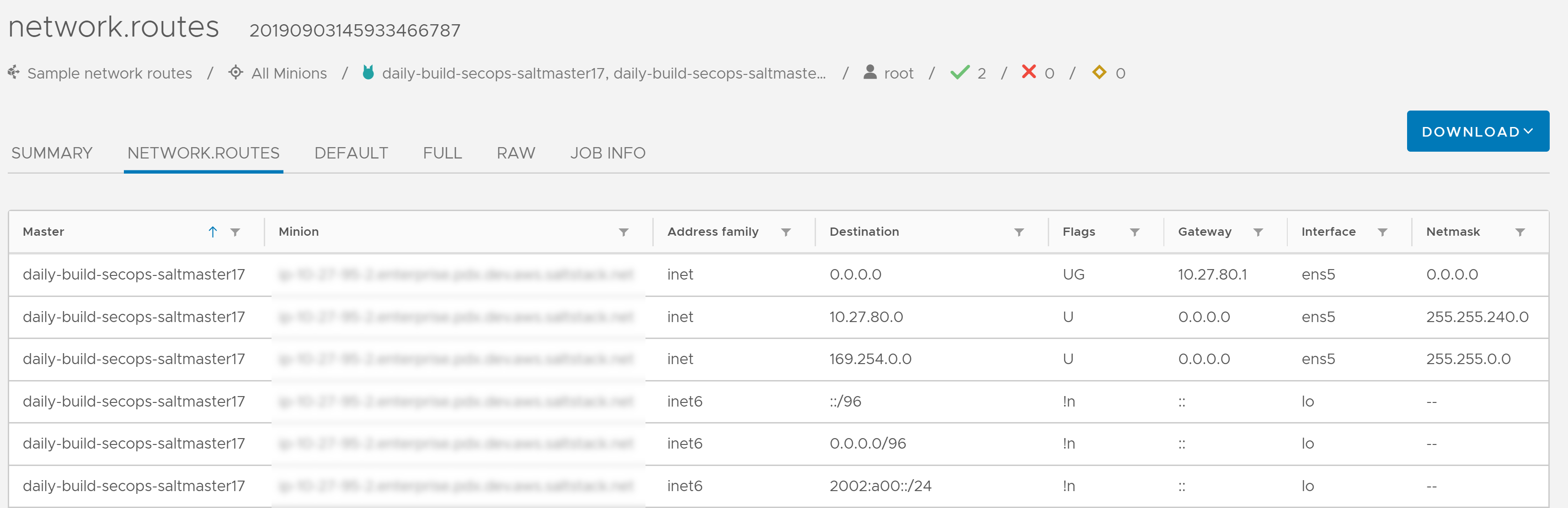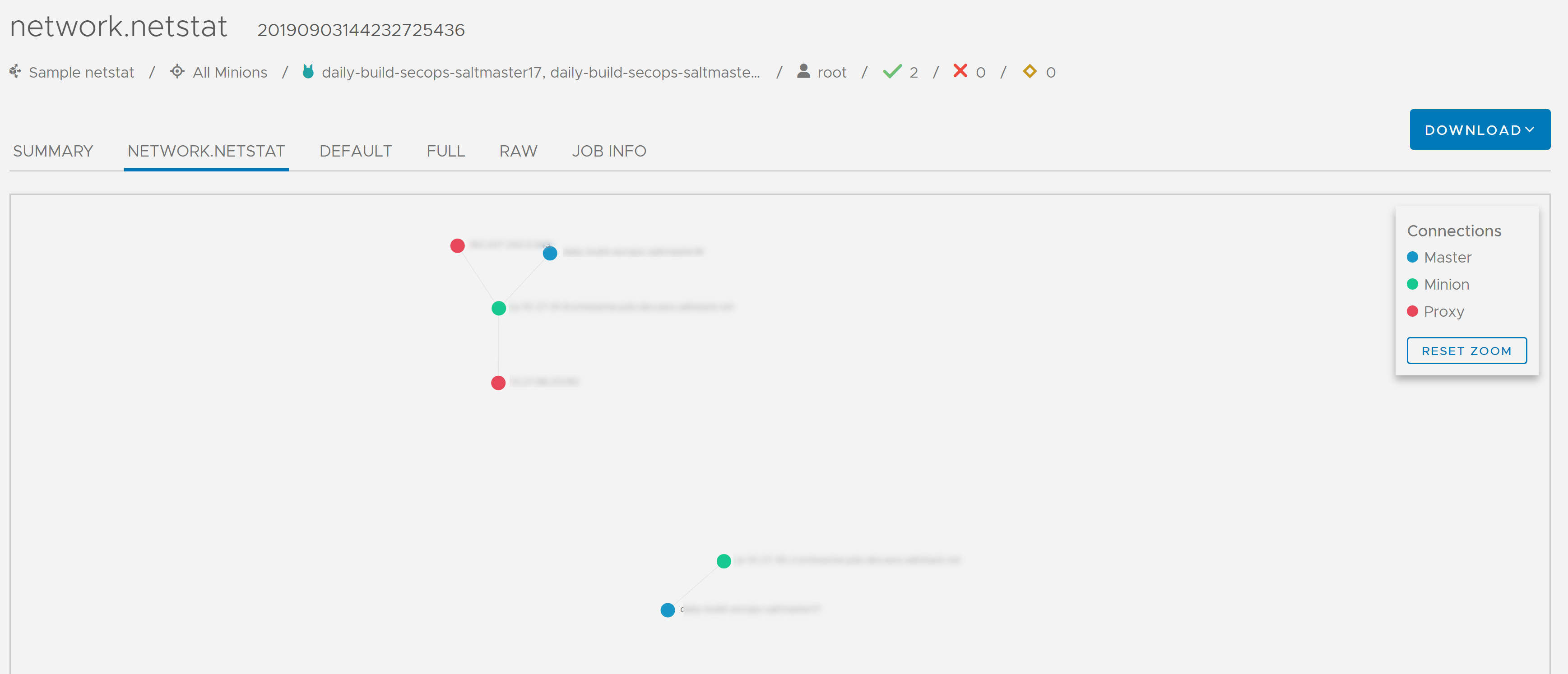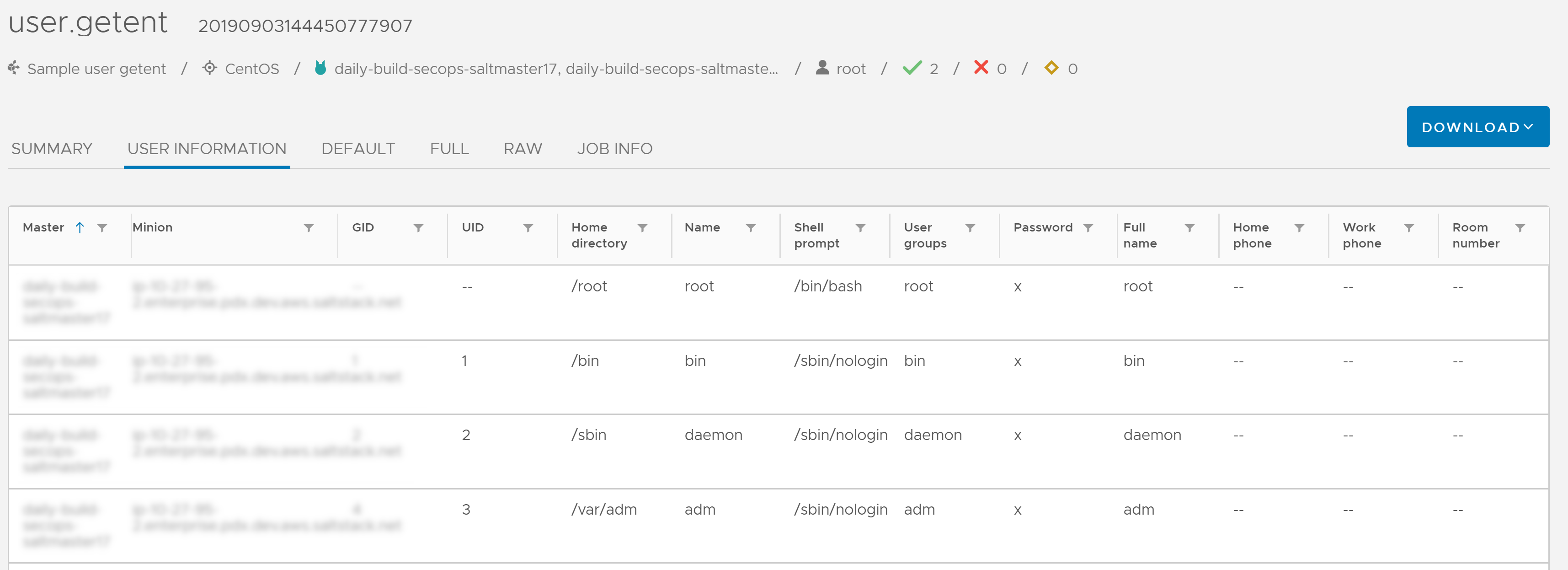Nadat u een opdracht heeft uitgevoerd in Automation Config, kunt u controleren of de opdracht is voltooid en de details van het opdrachtresultaat weergeven in de werkplek Activiteit. U kunt de werkplek Activiteit ook gebruiken om opdrachten die in behandeling zijn of waarvoor uitvoering in de toekomst is gepland, te onderbreken, te stoppen of over te slaan. U kunt ook opdrachtresultaten voor een specifieke minion weergeven met behulp van de werkplek Doelen. U kunt opdrachtresultaatgegevens downloaden of exporteren.
Opdrachtstatus controleren
Controleren of een opdracht is voltooid:
- Klik op Activiteit > Voltooid in het zijmenu om te zien of uw opdracht is voltooid. Als uw opdracht niet is voltooid, kijkt u of uw opdracht wordt weergegeven op de pagina's Activiteit > In behandeling of Activiteit > Komende.
Opmerking:
In sommige gevallen kan een opdracht of activiteit met gedeeltelijke status worden verplaatst naar Voltooid (Completed). Dit gebeurt als minions niet reageren wanneer de Salt-master controleert of de minion nog aan een toegewezen taak werkt. In deze gevallen controleert Automation Config bij de Salt-master of de opdracht of activiteit wordt uitgevoerd. Als de Salt-master rapporteert dat de opdracht of activiteit is voltooid, wordt de opdracht of activiteit verplaatst naar het tabblad Voltooid (Completed), maar met de status Gedeeltelijk (Partial).
De minions retourneren mogelijk niets vanwege een onjuiste systeemconfiguratie, netwerkuitval, clientproblemen of machinefouten. In deze gevallen kan de opdracht worden weergegeven met de status Gedeeltelijk (Partial) op het tabblad Voltooid (Completed).
- Zoek naar de opdracht die u wilt weergeven.
- Om de kolommen te filteren, klikt u op de filterknop
 voor de kolom waarin u wilt zoeken. Begin met het typen van de zoekcriteria om de rijen onmiddellijk te filteren. U kunt bijvoorbeeld zoeken naar een opdracht op de Salt-module die is betrokken bij een opdracht, door de kolom Functie te filteren.
voor de kolom waarin u wilt zoeken. Begin met het typen van de zoekcriteria om de rijen onmiddellijk te filteren. U kunt bijvoorbeeld zoeken naar een opdracht op de Salt-module die is betrokken bij een opdracht, door de kolom Functie te filteren. - Om de kolommen te sorteren, klikt u op een kolomnaam om de rijen in aflopende volgorde te sorteren. Klik opnieuw om de volgorde om te keren.
- Als u wilt aanpassen welke kolommen in de tabel worden weergegeven, klikt u op de knop Kolommen weergeven (Show columns)
 in de linkerbenedenhoek van de tabel.
in de linkerbenedenhoek van de tabel.
Opmerking: Filters, kolomsortering en instellingen voor kolomzichtbaarheid zijn persistent voor een bepaalde gebruiker, ongeacht het apparaat waarmee wordt aangemeld. Dit betekent dat wanneer een bepaalde gebruiker zich aanmeldt, die gebruiker dezelfde filter-, sorteer- en zichtbaarheidsinstellingen ziet na het aanmelden totdat de filters zijn gewist of de sorteer- of zichtbaarheidsinstellingen zijn gewijzigd. - Om de kolommen te filteren, klikt u op de filterknop
- Controleer de recentste status van de opdracht in de kolom Status.
De beschikbare statusberichten worden in de volgende tabel in alfabetische volgorde weergegeven:
Status Beschrijving Voltooid (Completed)
De opdracht of activiteit is voltooid.
Uitgeschakeld
De opdracht of activiteit maakt deel uit van een uitgeschakelde planning en wordt niet uitgevoerd. Deze was gepland voor de aangegeven tijd, maar is niet uitgevoerd.
Mislukt
De opdracht of activiteit is uitgevoerd, maar is voor een of meer minions mislukt.
Gedeeltelijk
De opdracht of activiteit wacht nog op de terugkeer van minions, hoewel de Salt-master heeft gemeld dat de activiteit is voltooid.
Onderbroken
De opdracht of activiteit is gestart, maar is onderbroken door een gebruiker. U kunt zo nodig de activiteit hervatten.
Onderbreken
De opdracht of activiteit wordt onderbroken wanneer er een ideaal moment is tussen het uitvoeren van verschillende taken.
In wachtrij
De opdracht of activiteit probeert de uitvoering te starten, maar andere systeemresources krijgen nu prioriteit.
Er wordt geprobeerd om de uitvoering van de opdracht of activiteit te hervatten.
Hervatten
Er wordt geprobeerd om de uitvoering van de opdracht of activiteit te hervatten.
Wordt uitgevoerd
De opdracht of activiteit wordt momenteel uitgevoerd.
Gepland
De opdracht of activiteit wordt op een vastgesteld tijdstip uitgevoerd, zoals aangegeven in de kolom Begintijd.
Overgeslagen
De opdracht of activiteit was gepland voor de aangegeven tijd, maar is niet uitgevoerd.
Overslaan
De geplande opdracht of activiteit wordt niet op het aangegeven tijdstip uitgevoerd.
Gestopt
Er wordt gezocht naar een mogelijkheid om de opdracht of activiteit te stoppen tussen de uitvoering van verschillende taken.
Opdrachtresultaten per minion weergeven
De opdrachtresultaten voor een specifieke minion weergeven:
- Klik op Doelen in het zijmenu om de werkplek Doelen te openen.
- Selecteer de doelgroep met de minion waarvoor u opdrachtresultaten wilt weergeven.
- Klik op de minion-id. De minion-id is een hyperlink waarin de naam van de minion wordt weergegeven.
- Klik op het tabblad Activiteit.
Op het tabblad Activiteit (Activity) ziet u een lijst met de laatste 500 opdrachten die zijn uitgevoerd voor de geselecteerde minion in de gebruikersinterface.
- Zoek de rij met de opdracht die u wilt weergeven en klik op de JID (opdrachtidentificatienummer). De JID wordt weergegeven als een hyperlinknummer met 20 cijfers. Een mogelijke JID is bijvoorbeeld:
20210823204015061902.Opmerking: Automation Config retourneert gegevens via Salt-masters en vervolgens naar RaaS. Op het tabblad Opdrachtgeschiedenis (Job History) worden mogelijk niet onmiddellijk gegevens weergegeven. Als u opdrachtresultaten weergeeft voor één opdrachtuitvoering direct nadat u de opdracht heeft gestart, kan het tabblad Resultaten onvolledige gegevens bevatten totdat de Salt-masters de resultaten hebben verwerkt en deze terug naar RaaS hebben gepusht. - Optioneel: Download de opdrachtresultaten door op Downloaden te klikken in het opdrachtresultaat om een menu te openen en selecteer vervolgens JSON om de resultaten in JSON-indeling te downloaden.
Opdrachtresultaten op voltooiingstijd weergeven
Opdrachtresultaten voor een specifiek tijd- en datumbereik weergeven:
- Klik op Activiteit > Voltooid in het zijmenu om de werkplek Activiteit te openen.
- Klik op de JID van het opdrachtresultaat dat u wilt weergeven om de opdrachtdetails te openen. De JID wordt weergegeven als een hyperlinknummer met 20 cijfers. Een mogelijke JID is bijvoorbeeld:
20210823204015061902.Opmerking:Als de JID niet wordt weergegeven in de tabel Activiteit, moet u mogelijk uw browservenster uitvouwen.
- Klik op de pagina met opdrachtresultaten op het tabblad Samenvatting en andere tabbladen om gedetailleerde opdrachtresultaten weer te geven. Welke tabbladen beschikbaar zijn, is afhankelijk van het type opdracht dat u heeft uitgevoerd omdat verschillende typen opdrachten verschillende resultaten hebben. Zie de volgende sectie voor voorbeelden van verschillende typen resultaten.
- Optioneel: Download de opdrachtresultaten door op Downloaden te klikken in het opdrachtresultaat om een menu te openen en selecteer vervolgens JSON om de resultaten in JSON-indeling te downloaden.
Voorbeelden van opdrachtresultaten
De volgende afbeeldingen bevatten voorbeelden van opdrachtresultaten die beschikbaar zijn voor bepaalde typen opdrachten. De Salt-module die wordt gebruikt om deze typen opdrachtresultaten te genereren, wordt weergegeven in de paginakoptekst van het opdrachtresultaat.